多くのMicrosoftTo Doユーザーは、Microsoft ToDoアカウントをGoogleカレンダーと統合する方法を見つけるために設定を検索し始めるとがっかりします。
他にもたくさんのタスク管理アプリがあります。 Google Tasks and Todoist、Googleカレンダーとシームレスに統合 。残念ながら、Microsoftはこれまでこのような統合の追加を拒否してきました。
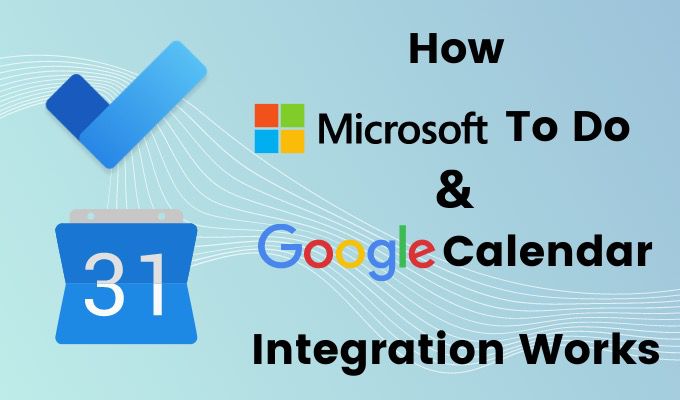
あなたは完全に運が悪いわけではありません。 GoogleカレンダーとMicrosoftToDoの両方と完全に統合するクラウドサービスが1つあります。 そのサービスはZapierです 。
Zapierとは
Zapierは、ほぼすべてのオンラインアカウント間のアクティビティを自動化できるクラウド自動化サービスです。
GmailやWordPressなどの1つのサービスからトリガーを取得し、それらを使用してTwitterやGoogleカレンダー などの他のサービスでアクションをアクティブ化できます。統合は、実際にはあなた自身の想像力によってのみ制限されます。
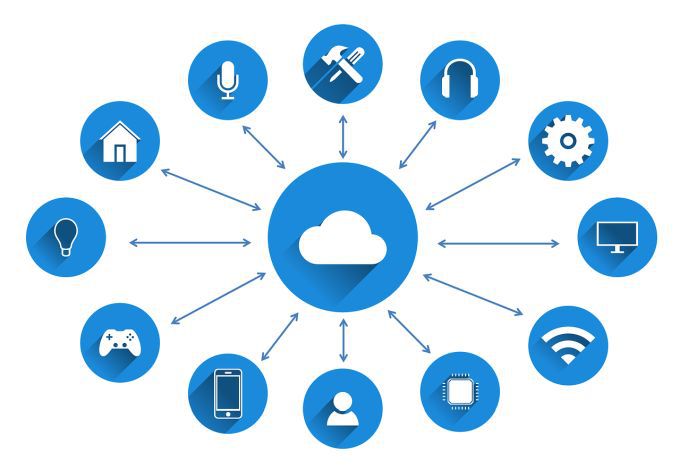
無料のZapierアカウントがあり、月に10回の「Zap」と2,000回のタスクを実行できます。各Zapは自動化されており、各タスクは、制限に達する前に毎月トリガーできる回数です。
さらに必要な場合は、月額$ 20未満のプランがあります。月額3,000タスクから月額50,000タスクで100ドル強まで。
ZapierとMicrosoftToDoの統合
Zapierでアカウントを作成する になったら、を選択します。左上隅にZapを作成して、最初のMicrosoft To Do Googleカレンダー統合の作成を開始します。
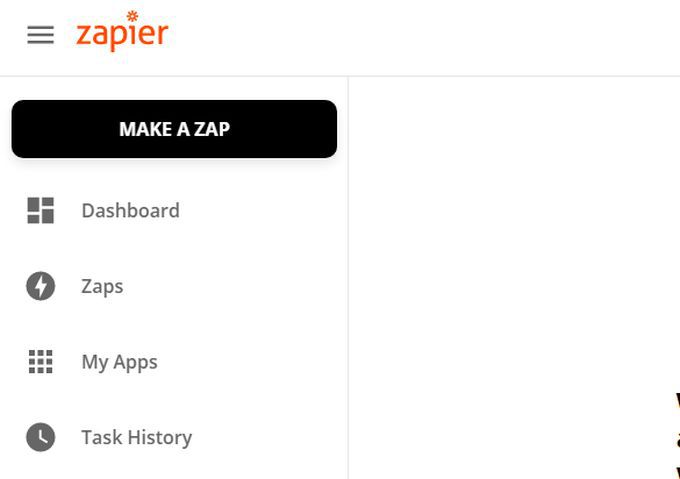
最初のZapを作成ステップでは、ZapierでMicrosoftTo-Doアプリを検索する必要があります。
1。検索フィールドにmicrosoft to-doと入力します。結果でMicrosoft To-Doを選択します。
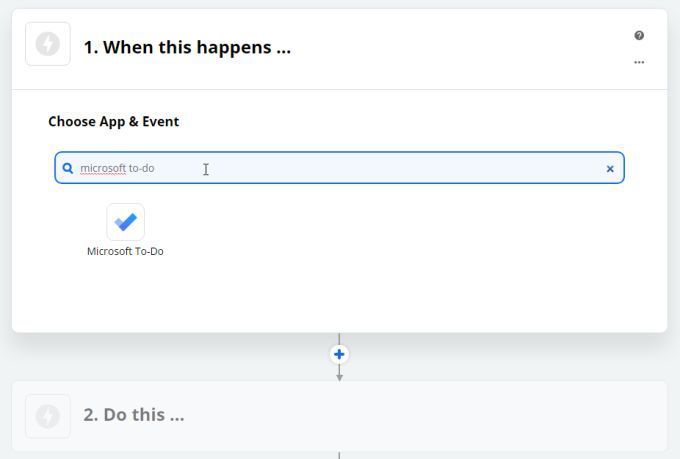
2。これにより、MicrosoftTo-Doイベントを使用してZapを作成する最初のステップが開きます。利用可能なイベントを表示するには、[さらに3つのイベントを表示]を選択します。
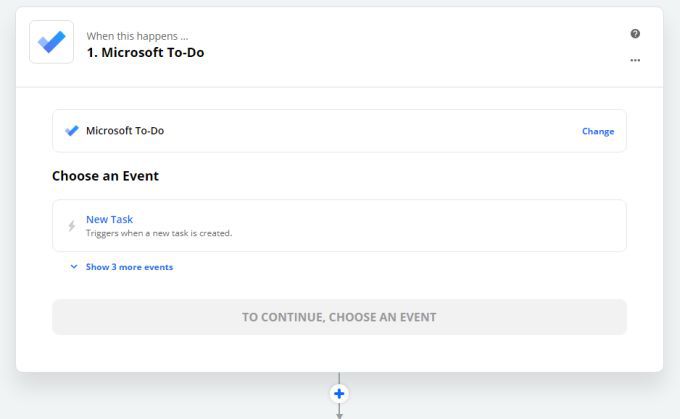
3。これにより、Microsoft ToDoで利用可能なすべてのイベントが表示されます。
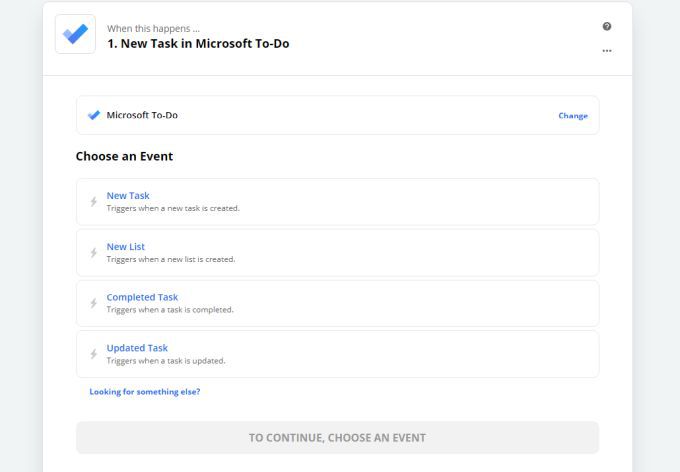
次のイベントを使用して、Googleカレンダーとの統合をトリガーできます。
これらのイベントのいずれかを使用して、Googleカレンダーを更新できます。そして、ここであなたの創造性が生まれます。
Microsoft ToDoとZapierの統合
Microsoft To DoGoogleカレンダーの統合がZapierでどのように見えるかを見てみましょう。
たとえば、Microsoft To Doで新しいタスクを作成するたびに、新しいカレンダーエントリを作成するとします。これを行うには、イベントの選択で新しいタスクを選択します。次に、続行を選択します。
Microsoft To DoとZapierをまだ接続していない場合は、続行するにはMicrosoftTo-Doにサインインを選択する必要があります。
Microsoft To Doアカウントに接続したら、[続行]を選択してイベントをカスタマイズします。トリガーするリストを選択するには、タスクのカスタマイズの下にある値の選択を選択します。
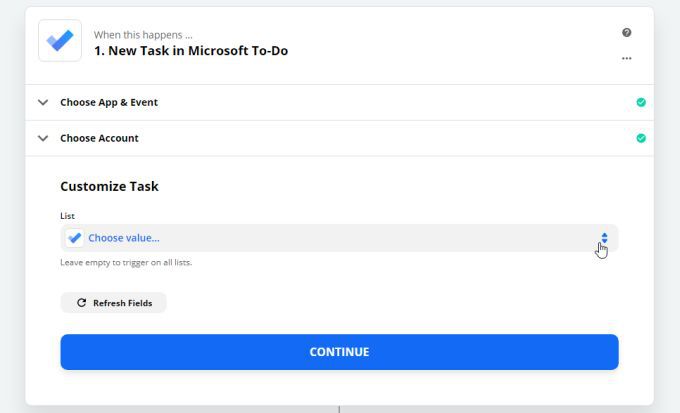
これにより、Microsoft ToDoアカウントにあるすべてのリストが読み込まれます。 タスクの作成をトリガーするものを選択します。これにより、そのリストで作成したタスクにのみイベントが制限されます。
次に進むには、[続行]を選択します。 [テストトリガー]を選択して、ZapierがMicrosoft To Doアカウントに接続できるかどうかを確認します。接続が成功すると、Zapierがそのリスト内の新しいタスクの1つを検出したことがわかります。
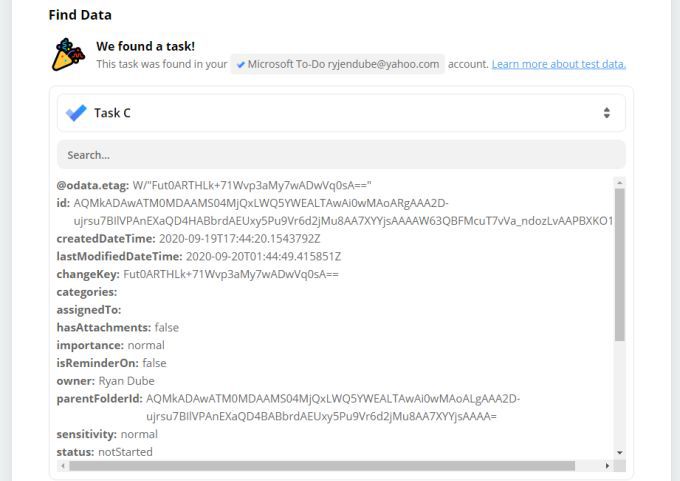
[続行]を選択して次に進みます。
GoogleカレンダーとZapierの統合
これで、ZapierとMicrosoft To Doが機能し、新しいタスクを作成するたびにトリガーを起動できるようになりました。次は、 Googleカレンダーへの接続。
1。次のステップでは、上記と同じようにアプリを検索する必要があります。検索フィールドにGoogleカレンダーと入力し、表示されたらGoogleカレンダーを選択します。
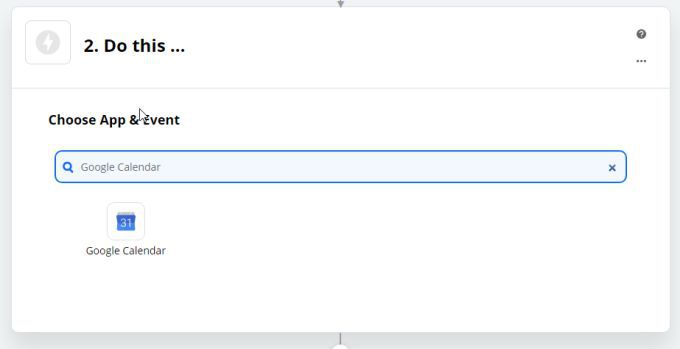
2。次に、Microsoft To Doで新しいタスクを作成するたびに、Googleカレンダーで何をしたいかをZapierに伝える必要があります。リスト全体を表示するには、[さらに3つのイベントを表示]を選択します。
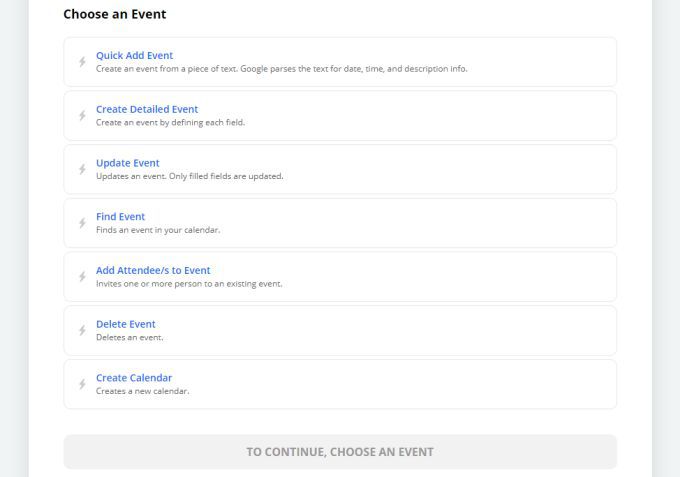
3。この例では、新しいMicrosoft To Doタスクの詳細を使用して、Googleカレンダーで詳細なイベントを作成します。したがって、[詳細なイベントを作成]を選択します。次に、[続行]を選択して次のステップに進みます。
4。使用するGoogleカレンダーアカウントを選択するか、既存のアカウントに接続する必要があります。 Zapierは作成したすべての接続を保存するため、これを行う必要があるのは1回だけです。完了したら、[続行]を選択します。
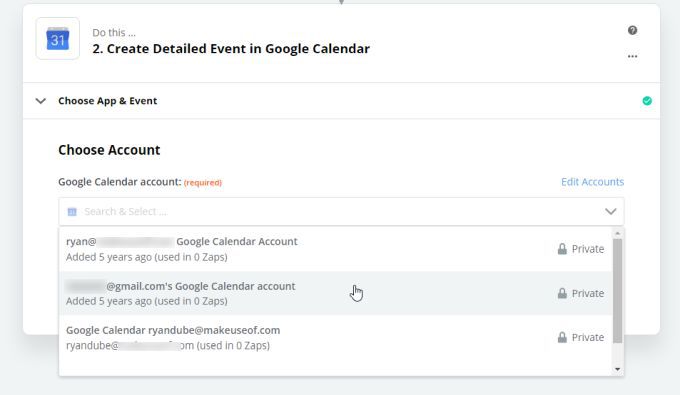
5。これで、ZapierがMicrosoft To Doタスクから取得した詳細を使用して、Googleカレンダーイベントのすべての要素を定義できます。たとえば、カレンダーイベントの概要では、MicrosoftのTo Doタスクの件名を使用するのがおそらく最も妥当です。
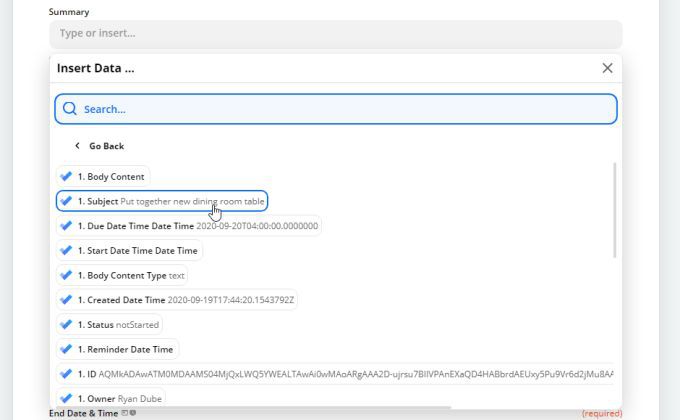
ZapierがMicrosoftToから取得できる情報の量は実際には非常に注目に値します。タスクを実行します。ここにリストするには多すぎますが、重要な要素には次のものがあります。
これらは、Googleカレンダーの予定に取り込むために選択できる情報のリストのほんの一部です。
注:日付の選択に関しては、Googleカレンダーの予定日をMicrosoft ToDoのリマインダー日と同じにすることをお勧めします。これにより、期限ではなく、期限前にタスクを開始することを忘れないでください。
6。カレンダーイベントに入れるMicrosoftTo Doデータの構成が完了したら、[続行]を選択します。
7。 テストして続行を選択して、統合が機能することを確認します。ステータスがテストに成功しましたと表示されます。
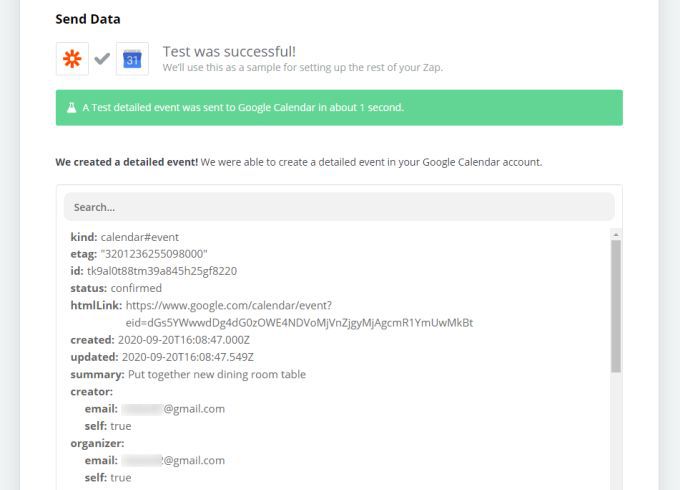
8。 [Zapをオンにする]を選択して統合を完了します。
MicrosoftToDoのGoogleカレンダー統合の作成
できるMicrosoftToDoタスクデータの数を検討する場合Zapier(およびGoogleカレンダーのイベント )に引き込むと、実行できる統合の数は印象的です。
これは、始めるためのいくつかのアイデアです。
この2つのレベルの自動化により、実際には問題になりませんMicrosoft To DoがデフォルトでGoogleカレンダー統合を追加していない場合。価格は付いていますが、少なくともZapierを使用すれば、それほど手間をかけずにこれを実現できます。